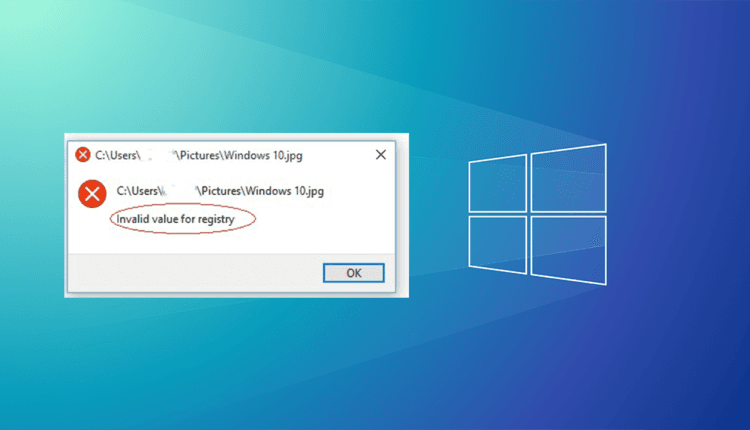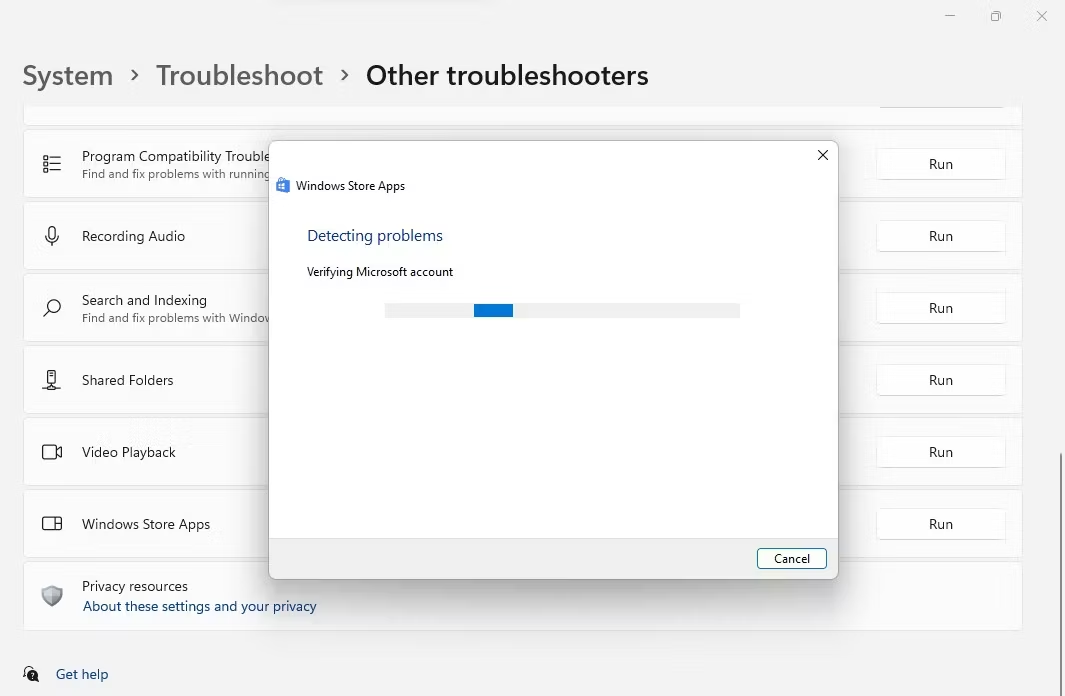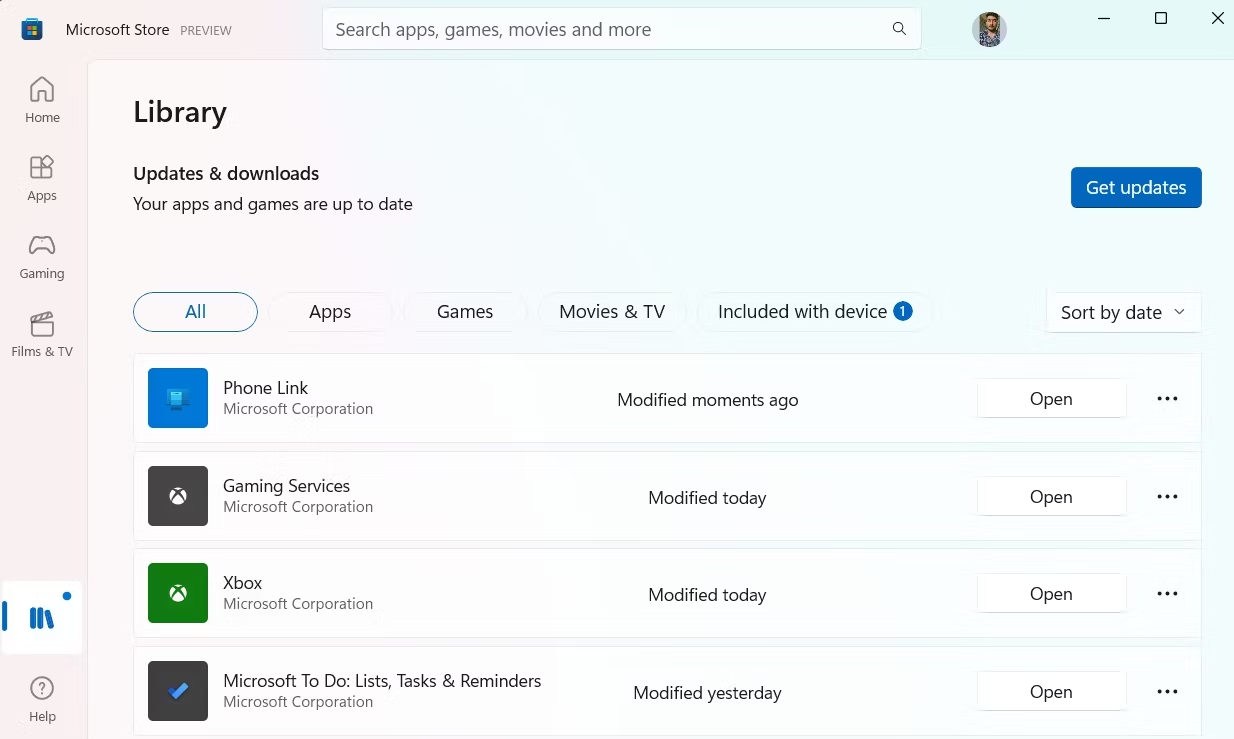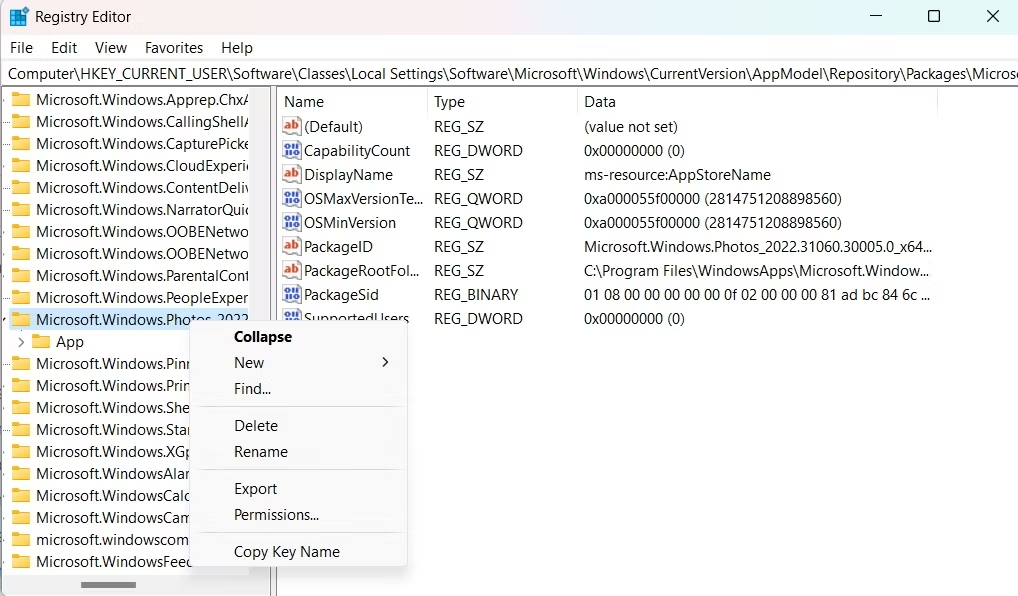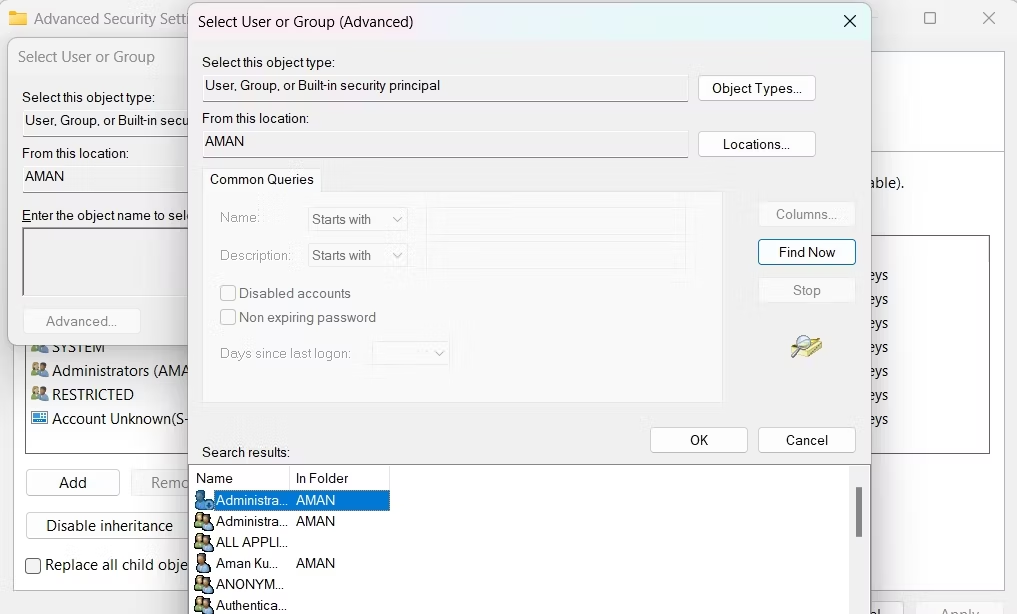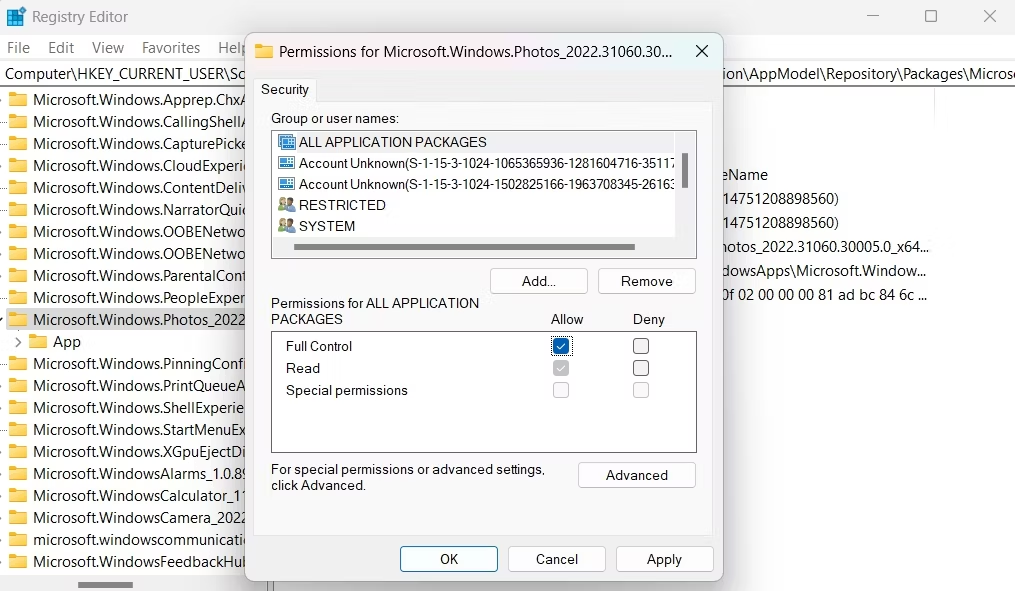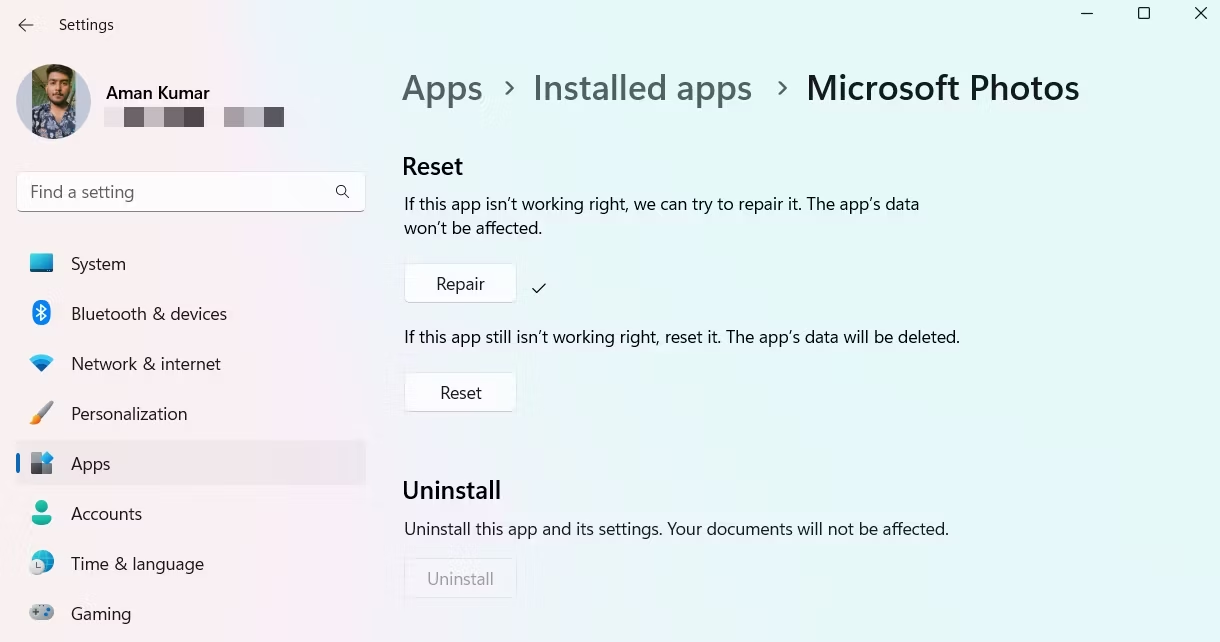حل مشكلة الصور لا تفتح في ويندوز – رسالة الخطأ Invalid Value for Registry
يعد Microsoft Photos هو التطبيق الافتراضي لعرض الصور على جهاز كمبيوتر يعمل بنظام Windows. يمكنك استخدامه لعرض ملفات الصور بسرعة، أو الاطلاع على جميع الصور المحفوظة على جهاز الكمبيوتر الخاص بك. ومع ذلك، قد تواجه مشكلة الصور لا تفتح في ويندوز باستخدام تطبيق الصور ويظهر لأغلب المستخدمون الخطأ “قيمة غير صالحة للتسجيل” أو “Invalid Value for Registry“. يمكن أن تحدث هذه المشكلة في كل ملف، ولكنها أكثر شيوعًا مع الصور التي بصيغة JPG، وJPEG، وPNG.
على هذا النحو، فيما يلي جميع الحلول الفعالة لاستكشاف المشكلة وإصلاحها للأبد.
ما الذي يسبب الخطأ “قيمة غير صالحة للتسجيل” في صور Windows؟
يعد الخطأ “قيمة غير صالحة للتسجيل” أمرًا شائعًا بين المستخدمين الذين قاموا مؤخرًا بتنزيل أحدث إصدار من Windows. كما اتضح، إذا تم ترك تطبيق Microsoft Photos قديمًا، فمن المحتمل أن تواجه المشكلة. ومع ذلك، هذا ليس السبب الوحيد وراء رسالة الخطأ.
الأسباب الأخرى المسئولة عن الخطأ “قيمة غير صالحة للتسجيل”:
- يمكن أن تظهر رسالة الخطأ في حالة وجود أي نوع من الفساد في تطبيق Microsoft Photos.
- يمكن أيضًا أن يكون الفساد في ملفات النظام مسؤولاً عن هذا الخطأ.
- وأخيرًا، تعد إعدادات التسجيل التي تم تكوينها بشكل خاطئ سببًا شائعًا آخر وراء هذه المشكلة.
الآن بعد أن عرفت جميع الأسباب الرئيسية وراء مشكلة الصور لا تفتح في ويندوز ، دعنا نتحقق من جميع الحلول الفعالة.
1- أعد تشغيل النظام
بعد تنزيل آخر تحديث لنظام Windows، لا تنس إعادة تشغيل النظام مرة واحدة على الأقل. إذا فشلت في القيام بذلك، فقد تواجه مشكلات مختلفة، بما في ذلك القيمة غير الصالحة لخطأ التسجيل. لذلك، أعد تشغيل النظام وحاول مشاهدة الصور مرة أخرى.
2- قم بتشغيل مستكشف أخطاء تطبيقات متجر Windows ومصلحها
يعد مستكشف أخطاء تطبيقات Windows Store ومُصلحها، أداة مساعدة مضمنة من Microsoft تساعد في حل المشكلات المتعلقة بتطبيقات UWP بعد ترقية Windows. يمكنك تشغيل مستكشف الأخطاء ومصلحها باتباع الخطوات التالية.
- افتح قائمة الإعدادات باستخدام إحدى الطرق العديدة لفتح الإعدادات.
- اختر النظام في الجزء الأيمن.
- توجه نحو استكشاف الأخطاء وإصلاحها> مستكشفات الأخطاء ومصلحاتها الأخرى.
- انقر فوق “تشغيل” بجوار تطبيقات متجر Windows.
ستظهر نافذة مستكشف الأخطاء ومصلحها للبحث عن أي مشكلات متاحة. إذا تم العثور على أي مشكلة، فسوف يقترح عليك إصلاحات محتملة لتجربتها.
3- قم بتحديث تطبيق Microsoft Photos يدويًا
كما ذكرنا سابقًا، يمكن أن تظهر رسالة الخطأ بسبب تطبيق Microsoft Photos القديم. سيكون عليك تحميل آخر تحديث لحل المشكلة. وفيما يلي الخطوات حول كيفية القيام بذلك:
- افتح قائمة ابدأ، واكتب Microsoft Store، ثم اضغط على Enter.
- انقر على المكتبة في الزاوية اليسرى السفلية.
- انقر على زر الحصول على التحديثات.
- سيبدأ متجر Microsoft في تنزيل تحديثات جميع التطبيقات، بما في ذلك تطبيق الصور. بمجرد اكتمال عملية التحديث، أعد تشغيل النظام وتحقق من المشكلة.
4- قم بتغيير إعدادات التسجيل
الحل التالي في القائمة هو حذف جميع الإدخالات القديمة لتطبيق الصور من السجل. يمكنك القيام بذلك باتباع الخطوات التالية.
مُهم: قبل المتابعة، لا تنس عمل نسخة احتياطية من السجل حتى يكون لديك ما يمكنك الرجوع إليه إذا حدث خطأ ما.
- افتح مربع الحوار “تشغيل”، واكتب regedit ثم اضغط على Enter.
- إذا ظهر UAC، فانقر فوق Yes.
- انقر على شريط العناوين، والصق الموقع التالي، ثم اضغط على Enter:
HKEY_CURRENT_USER\Software\Local Settings\Software\Microsoft\Windows\CurrentVersion\AppModel\Repository\Families
- حدد موقع Microsoft.Windows.Photos_2022.31060.30005.0_x64__8wekyb3d8bbwe وانقر بزر الماوس الأيمن عليه في الجزء الأيمن.
- اختر الأذونات من قائمة Context.
- انقر على خيارات متقدمة.
- في النافذة التالية، انقر فوق “تغيير” بجوار علامة المالك.
- انقر فوق الخيار “خيارات متقدمة” مرة أخرى ثم “البحث الآن”.
- اختر حساب المستخدم من القائمة وانقر على موافق.
- انقر فوق تطبيق > موافق.
- انقر بزر الماوس الأيمن على Microsoft.Windows.Photos_2022.31060.30005.0_x64__8wekyb3d8bbwe واختر الأذونات من قائمة السياق مرة أخرى.
- حدد اسم المستخدم وحدد مربع التحكم الكامل
- انقر فوق تطبيق > موافق.
- الآن، انقر بزر الماوس الأيمن على الإدخال مرة أخرى واختر حذف.
- انقر فوق نعم لتأكيد اختيارك.
بعد ذلك، أعد تشغيل النظام وتحقق مما إذا كنت لا تزال تواجه المشكلة.
5- حل مشكلة الصور لا تفتح في Microsoft Photos
يمكن أن يظهر الخطأ “قيمة غير صالحة للتسجيل” بسبب تلف تطبيق Microsoft Photos. يمكنك محاولة استخدام ميزة إصلاح Windows المضمنة لحل المشكلة في هذه الحالة. فيما يلي خطوات استخدامه.
- افتح قائمة الإعدادات.
- اختر التطبيقات من الجزء الأيمن.
- انقر على التطبيقات المثبتة.
- حدد موقع النقاط الثلاث بجوار صور Microsoft وانقر عليها واختر خيارات متقدمة من قائمة السياق.
- انقر فوق “إصلاح” ضمن قسم “إعادة التعيين”.
بمجرد انتهاء Windows من إصلاح التطبيق، قم بإعادة التشغيل وتحقق من المشكلة.
سيتعين عليك إعادة تعيين التطبيق إذا كنت لا تزال تواجه رسالة الخطأ. لإعادة ضبط تطبيق Microsoft Photos، افتح الخيار المتقدم لتطبيق الصور مرة أخرى وانقر على خيار إعادة التعيين.
قم بتشغيل فحص باستخدام أداة SFC
يمكن أن تتلف ملفات نظام Windows لأسباب مختلفة وتتسبب في مشكلات متنوعة، بما في ذلك المشكلة التي تمت مناقشتها. في هذه الحالة، يمكنك التفكير في تشغيل فحص SFC.
أداة System File Checker، المعروفة أيضًا باسم SFC، هي أداة مساعدة مضمنة في Windows تقوم بالبحث تلقائيًا عن ملفات النظام الفاسدة واستعادتها. يمكنك تشغيل فحص SFC باتباع الخطوات التالية.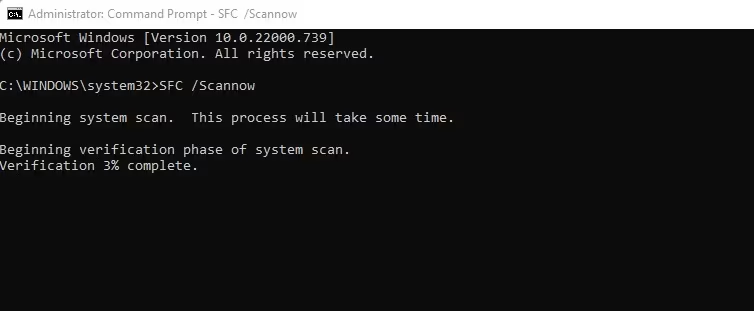
- افتح موجه الأوامر كمسؤول باستخدام إحدى الطرق العديدة لفتح موجه الأوامر.
- اكتب sfc /scannow ثم اضغط على Enter.
أعد تثبيت تطبيق صور Microsoft
إذا لم يكن أي من الحلول المذكورة أعلاه مفيدًا، فلن يكون أمامك أي خيار سوى إعادة تثبيت Microsoft Photos. فيما يلي خطوات القيام بذلك.
- افتح قائمة “ابدأ”، واكتب PowerShell، ثم اختر “تشغيل كمسؤول” من الجزء الأيسر.
- اكتب الأمر التالي واضغط على Enter.
Get-AppxPackage *photo* | Remove-AppxPackage
- بعد ذلك، قم بزيارة متجر Microsoft وابحث عن صور Microsoft.
- انقر فوق Get لبدء التنزيل.
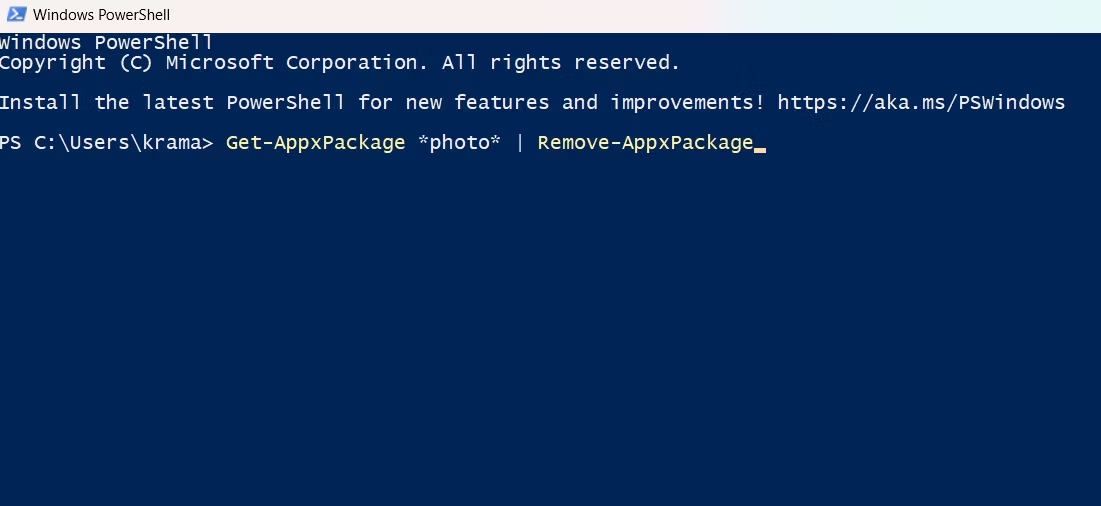 بمجرد تنزيل التطبيق، سيتم تثبيته تلقائيًا على النظام.
بمجرد تنزيل التطبيق، سيتم تثبيته تلقائيًا على النظام.
ختامًا
يأتي تطبيق Microsoft Photos الجديد مزودًا بالكثير من الميزات المثيرة التي يمكنك تجربتها. لكن في بعض الأحيان، قد تواجه خطأ “قيمة غير صالحة للتسجيل” عند عرض الصور عبر تطبيق الصور.
ولحسن الحظ، يمكن لإعادة التعيين أو إعادة التثبيت السريع إعادة التطبيق إلى حالة عمله. وبدلاً من ذلك، يمكنك أيضًا استكشاف تطبيقات عرض الصور الأخرى لنظام التشغيل Windows.
اذا لم تفلح معك الحلول السابقة في حل مشكلة الصور لا تفتح في ويندوز , يمكنك تجربة برامج لإصلاح الملفات